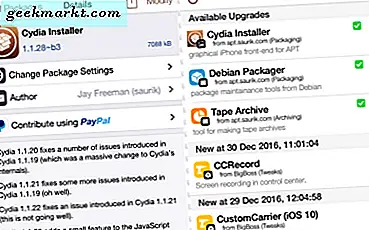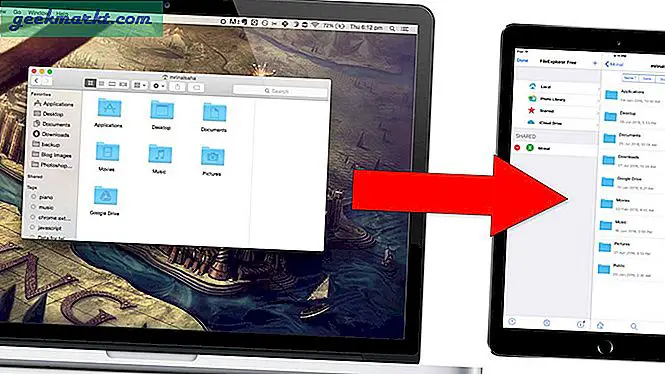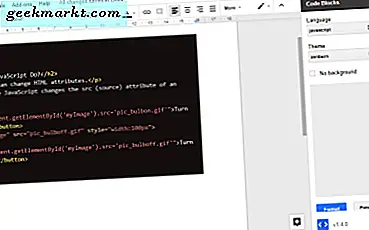Oavsett om du är en ivrig läsare eller en företagsprofessionell som ständigt befinner sig på språng, är PDF-läsare ett måste för dig. PDF är ett universellt format och används ofta av e-bokförfattare och företag. Och varför inte? De är bärbara, enkla att göra och ännu enklare att dela. Problemet är att när du köper en ny iPhone eller en iPad levereras enheten som standard inte med en PDF-läsare. Nej, iBooks räknas inte här även om det kan stödja PDF-filer.
Vad du behöver är en anständig lösning som är lätt, packad med användbara funktioner som markering, bokmärke, ordbok, signering, anteckning och social delningsalternativ åtminstone. Med tanke på hur iPhones och iPads har blivit den schweiziska armékniven som vi alla bär och använder i stort sett allt behöver du en app som fungerar direkt ur lådan.
Låt oss ta en titt på några av de bästa PDF-läsarna för iPad och iPhone (eller PDF-tittare som vissa användare vill kalla dem).
Läs också: Bästa gratis öppen källkod PDF-redigerare för Windows och Mac
Bästa PDF-läsaren för iPad och iPhone
1. Adobe Reader
Du såg det komma redan innan du började läsa den här artikeln, eller hur? Adobe Reader har blivit en industristandard och med goda skäl. Adobe var banbrytande i PDF-formatet. Som sådan kan du förvänta dig att alla grundläggande funktioner är där.
Appgränssnittet är vackert och funktionellt. Alla funktioner är lätta att hitta och knapparna är snyggt organiserade. Du kan läsa PDF-filer antingen per sida eller i kontinuerligt rullningsläge. Det finns ett sökfält för sökning av text. Där är mörkt läge som har blivit raseri.
Du kan bokmärka sidor så att du inte behöver komma ihåg hur långt du är i berättelsen. Länkar i PDF-filen öppnas i webbläsaren Safari. Gillade du något du läste? Du kan markera texten eller lägga till kommentarer / tankar på det. Professionella kommer gärna att veta att du kan fylla i och underteckna PDF-dokument direkt på din iPhone eller iPad nu.
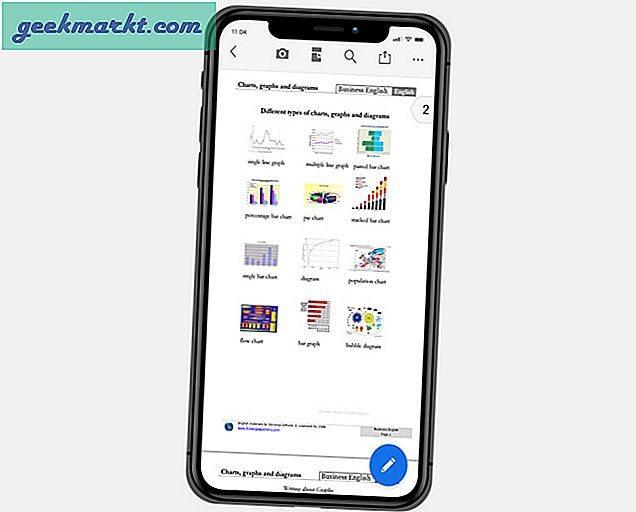
Slutligen finns det anteckningsverktyg som låter dig rita över PDF-sidor med fingrarna eller Apple Pencil i iPad Pro. Det finns också möjligheten att dela dina PDF-dokument med andra så att de kan se dina kommentarer och veta vad du tycker.
Pro-versionen av Adobe Acrobat (börjar vid $ 9,99) låter dig konvertera PDF-filer till Word-, Excel-, PowerPoint-format och slå ihop flera PDF-filer till en. jag skulle vilja nämna Adobe Scan-appen här som kan skanna och konvertera bilder till sökbara PDF-filer direkt.
Installera Adobe Reader
2. GoodReader
Om du är en bokmask och älskar att läsa böcker känner du förmodligen redan till GoodReader. Ett utmärkt ställe att upptäcka nya böcker, läsa användarrecensioner och diskutera med samhället om i stort sett allt som finns att veta om boken.
GoodReader-appen tar saker ännu längre. Du kan läsa, kommentera, underteckna och fylla i PDF-filer med ett klick på en knapp. Tillsammans med anteckningar kan du rita, markera text och bokmärkesidor i PDF-filen. Det finns stöd för populära molnlagringstjänster som Dropbox, Google Drive, OneDrive, etc. Dessutom kan du också komma åt PDF-filer på en e-post och SMB-server.
Vissa PDF-filer kan vara riktigt stora. Detta kan bero på oro om du har begränsat utrymme eller långsam eller äldre iPad / iPhone. GoodReader låter dig komprimera inte bara PDF-filer utan hela mappar (zip). Hittade du en viss sida som innehåller information som kan åtgärdas? Du kan enkelt skicka den PDF-sidan via e-post.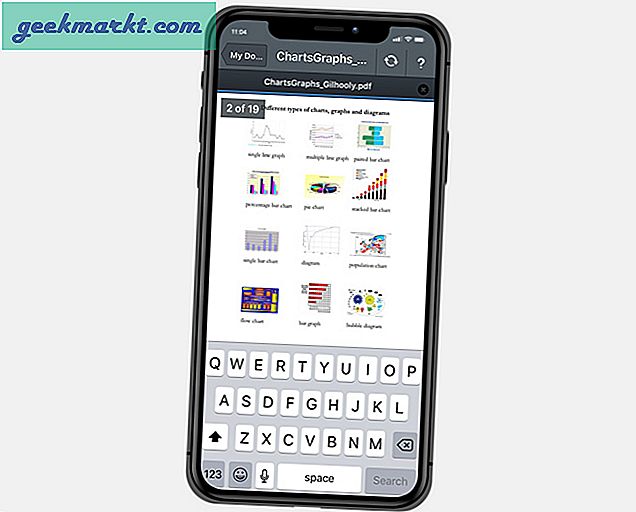
GoodReader är dock inte bara en PDF-läsare. Du kan också spela ljud- och videofiler och det finns stöd för andra populära format som HTML, MS Office-format och TXT.
Är du musiker? GoodReader stöder handsfree-sidor med Bluetooth-pedaler. Jag känner inte till någon annan PDF-läsare som kan göra det just nu. En gratis att använda, full av funktioner med PDF-läsare och skapare!
Installera GoodReader
3. Foxit MobilePDF
Foxit MobilePDF har länge varit en favorit bland användarna när det gäller PDF-läsare för iPhones och iPads, och med goda skäl också. Du hittar alla funktioner som du kan förvänta dig av en bra PDF-läsare som möjligheten att ändra visningstyp från bild för att bläddra till miniatyrbild, robusta anteckningsalternativ, möjlighet att lägga till anteckningar och bokmärken, markera fraser eller hela stycken (olika färger), och slutligen fylla i formulär och underteckna dokument.
Precis som GoodReader kan du lägga till, ta bort och ordna sidor i PDF direkt på din iPad / iPhone. Läs ett ord som du inte vet innebörden av? Det finns en inbyggd ordlista som hjälper ditt ordförråd. Det finns en inbyggd skanner så att du kan skanna vilket dokument som helst för att skapa en sökbar PDF-fil.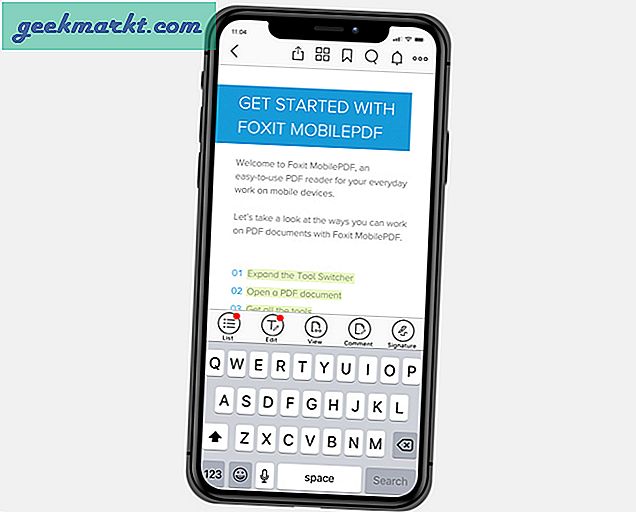
Länkar i PDF-filer är mycket vanliga och vissa PDF-dokument levereras med ljud- och videofiler bifogade. Du kan använda Foxit MobilePDF för att lyssna och titta på dessa filer direkt i appen.
Efter Adobe, om det finns en app som tar användardata på allvar, är det Foxit. De utvecklade cPDF- eller ConnectedPDF-format för att dela PDF-filer säkert. Du kan lösenordsskydda PDF-filer eller använda Microsoft Intune och SharePoint. Det finns också stöd för Microsoft Office Suite-format som Word, Excel, etc. tillsammans med möjligheten att zip och packa upp filer.
Foxit MobilePDF erbjuder också en proplan, PhantomPDF Business som gör att du kan redigera PDF-filer och arbeta med bilder, ljud och videofiler i PDF-filer.
Installera Foxit MobilePDF
Läs också: Hur man minskar PDF-filstorleken utan att förlora kvalitet
4. Dokument av Readdle
Dokument från Readdle har ett vackert och funktionellt gränssnitt som kombinerar kraftfulla PDF-funktioner som att läsa och kommentera, markera text, lägga till kommentarer och anteckningar och en inbyggd webbläsare som fungerar som en ordlista.
Det finns stöd för alla populära molntjänstleverantörer som Dropbox och Google och sedan finns det support för e-post, servrar och WebDAV.
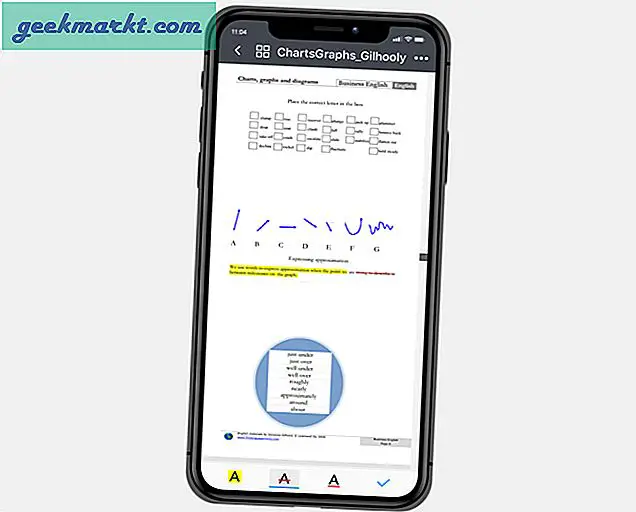
Du kan hantera zip-arkiv, använda ett lösenord för att skydda dokument, fylla i formulär och underteckna dokument och läsa PDF-filer i delad vy på din iPad. Det finns också stöd för MS Office-filformat. Du kan söka efter text inuti.
Slutligen finns det inbyggt stöd för ljud-, video- och bildgalleriformat så att du inte behöver lämna appen för samma sak. En intressant funktion är WiFi-synkronisering som kan användas för att skicka eller ta emot filer från mobil till PC / Mac.
Installera dokument av Readdle
5. PDF-läsare (Kdan)
PDF Reader av Kdan är en relativt ny aktör på marknaden men har gjort sig ett namn på kort tid. Förutom visning finns det stöd för bokmärken, anteckningar och anteckningar och kommentarer. Under anteckningen kan du lägga till alla möjliga former och till och med en textruta. Att fylla i PDF-formulär och signering fungerar bra.
Det finns stöd för alla populära molnlagringstjänster och WebDAV. KDAN har sin egen molnbaserade SaaS-produkt där du kan lagra PDF-filer, dela länkar med andra och redigera filer i realtid. Allt detta, naturligtvis, för en premie. Creativity 365 låter dig också redigera PDF-filer, samarbeta med andra, dela filer säkert och erbjuda 1 TB lagringsutrymme. Du kan också komma åt dina PDF-filer på Mac nu. Prissättningen börjar på $ 2,99 / månad.
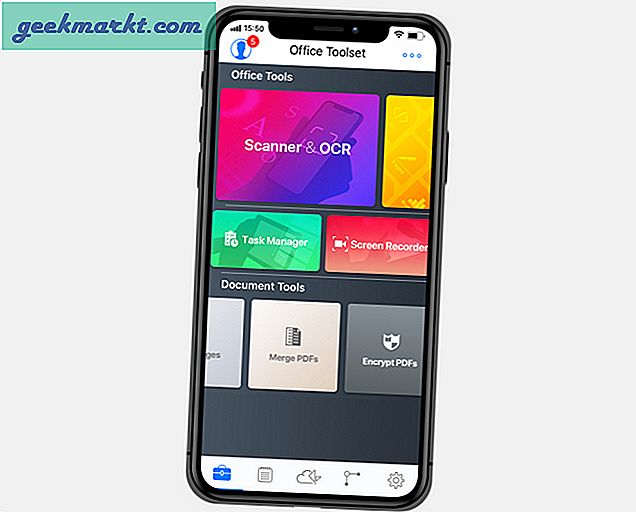
Du kan lägga till länkar, bilder och ljudfiler till PDF men inte video. En trevlig funktion är möjligheten att visa flera PDF-filer i olika flikar, ungefär som i webbläsare. Sist men inte minst kan du lägga till dina egna vattenstämpel till PDF-filer.
Installera PDF Reader (Kdan)
6. iAnnotera 4
Som namnet antyder byggdes iAnnotate för att vara den bästa i PDF-annotator-appen och inte bara en PDF-läsare för iPads och iPhones. Användargränssnittet är verkligen funktionellt och underbart. Du kan kommentera, markera text i olika färger, rita med olika färger, fylla i formulär och underteckna PDF-dokument i farten.
Designad för att fungera med iPad Pro med penna så att du inte behöver ändra någonting. Känner av automatiskt. Verktygsfältet kan anpassas så att du kan behålla verktyg som du använder och behöver och ta bort de du inte vill ha. Det finns moln- och WebDAV-stöd. Det är ett plattalternativ som förhindrar andra från att ta bort dina anteckningar eller göra några ändringar.
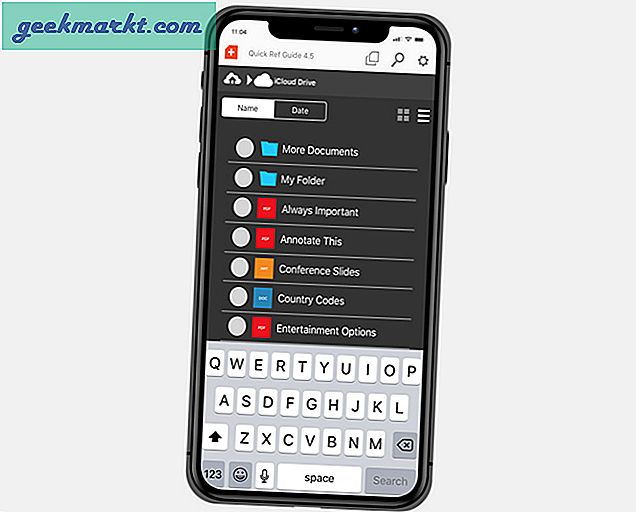
Det finns stöd för andra MS Office-format. Du kan också skapa och redigera PDF-filer direkt i iAnnotate 4. Det är en betald app som kostar 9,99 dollar men är värt pengarna.
Ladda ner iAnnotate 4
7. PDF-expert
En annan PDF-läsare från Readdles hus, PDF Expert, är en mycket använd app med ett rent och vackert gränssnitt. Förutom att markera och göra anteckningar / kommentarer kan du också använda genomstrykning, understrykning etc. för att kommentera PDF-filerna. Andra funktioner inkluderar att fylla i formulär och signera dokument, molnstöd för populära molnlagringstjänster, lägga till stämplar, lägga till former, rita med fingrar eller Apple Pencil och hantera bokmärken.
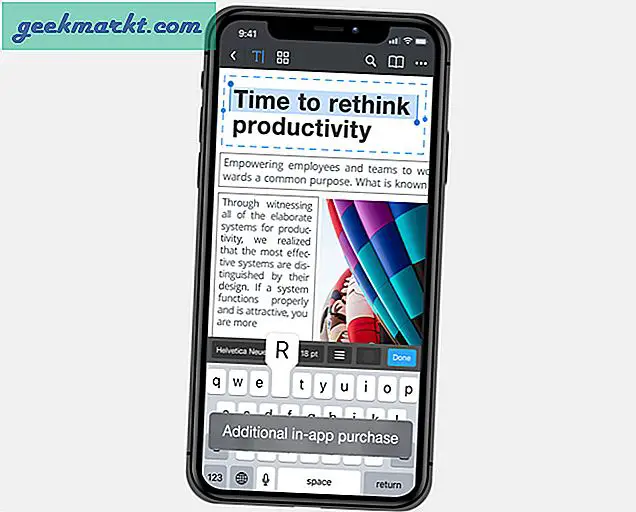
Om du samarbetar om ett dokument finns det en praktisk funktion för att spåra ändringar så att du vet vem som gör vad. Pro-versionen, för $ 9,99, låter dig redigera text, lägga till och redigera bilder, lägga till länkar och redigera känsliga data. Det finns inget sätt att arbeta med ljud- eller videofiler i PDF-filen.
Installera PDF Expert
8. Snabbsökande PDF-läsare
Om ditt arbete involverar långa PDF-filer och du ofta söker efter dokument för referenser och texter, är QuickSearch PDF Reader något för dig. Detta beror på dess förmåga att utföra sökningar extra snabbt och enkelt hantera stora PDF-filer. När du öppnar en PDF-fil kommer appen att skanna hela dokumentet i bakgrunden, redo att leverera sökresultat när du utför dem. Bra tänkt.
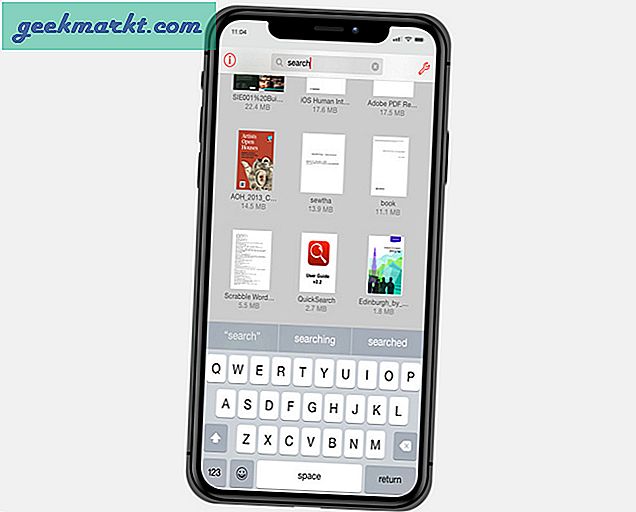
Inte bara detta, om du inte kommer ihåg det dokument du behöver söka, kommer QuickSearch att söka i alla PDF-filer samtidigt för att hitta det du letar efter. Andra funktioner som zoom, panorering och sidvändning fungerar också snabbt och smidigt.
QuickSearch byggdes för att göra en sak och det gör det bra, till ett pris av bara $ 2,99.
Ladda ner QuickSearch PDF Reader
Bästa PDF-läsaren för iPad och iPhone
Det finns en hel del PDF-läsare tillgängliga på marknaden och de flesta av dem erbjuder liknande funktioner förpackade i olika användargränssnitt och planer. Om du behöver en som har de bästa funktionerna och är tillförlitlig kan du inte gå fel med Adobe Reader eller GoodReader. Om du letar efter snabba sökrelaterade funktioner är QuickSearch en bra app.
iAnnotate erbjuder de mest annoteringsrelaterade alternativen och Foxit PDF Reader har alltid varit Adobes konkurrent. Jag föreslår att du provar några av dem och ser vilken som uppfyller dina behov.
Läs också: 9 bästa PDF-redigerare som är värda dina pengar